Enkel att följa guide för att lägga till text till video i After Effects
En av de mest spännande delarna med att arbeta i After Effects är att lägga till text i videor. Förutom texttillägg låter den dig också animera text, vilket gör videor mer engagerande. Om du vill ha full kontroll över texttillägg måste du lära dig hur du använder After Effects. I det här inlägget guidar vi dig om hur du gör lägg till text till video i After Effects. Som en bonus kommer vi att tillhandahålla tekniker för att animera den tillagda texten för att skapa fängslande rörelsetypografi. Om du är en nybörjare som vill ta ett första steg i texttillägg och animering, är den här guiden för dig.
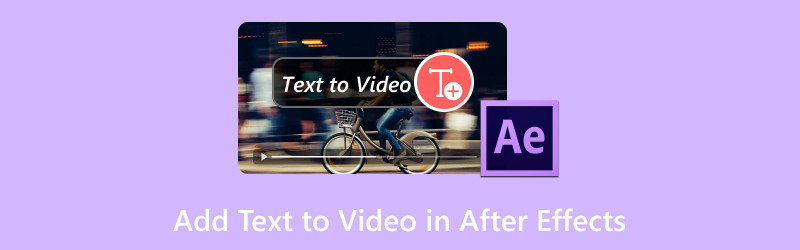
SIDINNEHÅLL
Del 1. Hur man lägger till text i After Effects
Ofta lägger vi till text i videor för att framhäva specifika detaljer, kommunicera viktig information, bildtexter, etc. För gott skull innehåller After Effects en funktion som låter dig lägga till text i videon. Dessutom ger det dig möjlighet att anpassa dessa texter genom att ändra deras färger, storlekar och teckensnitt. Detta gör dina videoprojekt idealiska för reklamfilmer, handledningar, demos och mer.
Så här lägger du till text i After Effects:
Steg 1. I verktygsfältet letar du efter T knappen för att komma åt textverktyget. Du kan också använda tangentkombinationer på Windows genom att trycka på Ctrl+Alt+Skift+T och Cmd+Opt+Skift+T på Mac.

Steg 2. Klicka var som helst i kompositionsfönstret för att skapa en textruta. Du kan skriva vad som helst beroende på dina behov. Om du vill lägga till mer text upprepar du bara processen.
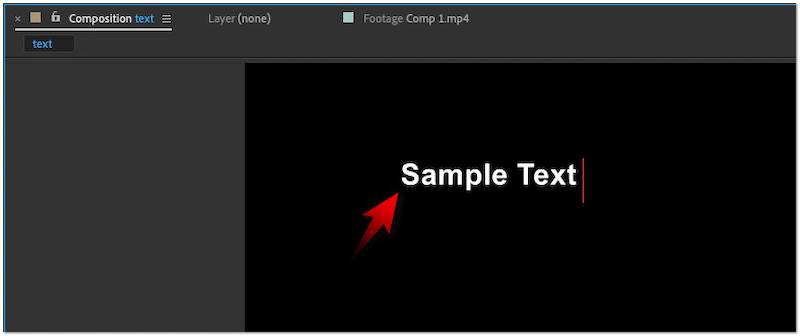
Steg 3. När texten har lagts till i kompositionen anpassar du dess utseende enligt dina önskemål. Alternativen inkluderar att ändra teckensnittets färg, stil, storlek och justering.
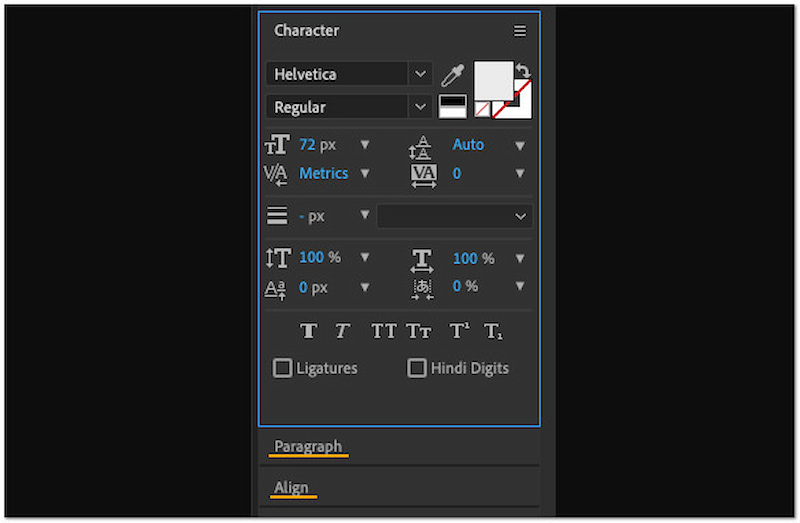
Notera: Som standard kommer verktyget för horisontell typ att väljas när du lägger till text i videon. Om du vill skapa en vertikal text i After Effects väljer du Vertical Type Tool. Tryck bara på och håll ned T-knappen för att visa fönstret som innehåller verktyget för horisontell och vertikal typ.
Del 2. Hur man animerar text i After Effects
Visste du att du kan lägga till textanimeringseffekter i After Effects? Ja, du läste rätt. Denna unika funktion låter dig lägga till kreativitet och effekt till dina projekt. After Effects syftar till att förvandla dina statiska texter till fantastisk rörelsetypografi. Genom att lägga till rörelse i din text kan du gör TikTok-videor eller annat innehåll på sociala medier som är mer engagerande att titta på.
Så här animerar du text i After Effects:
Steg 1. Välj ditt textlager och växla till fliken Animation i verktygsfältet. Välj sedan Animera text alternativet från rullgardinsmenyn.
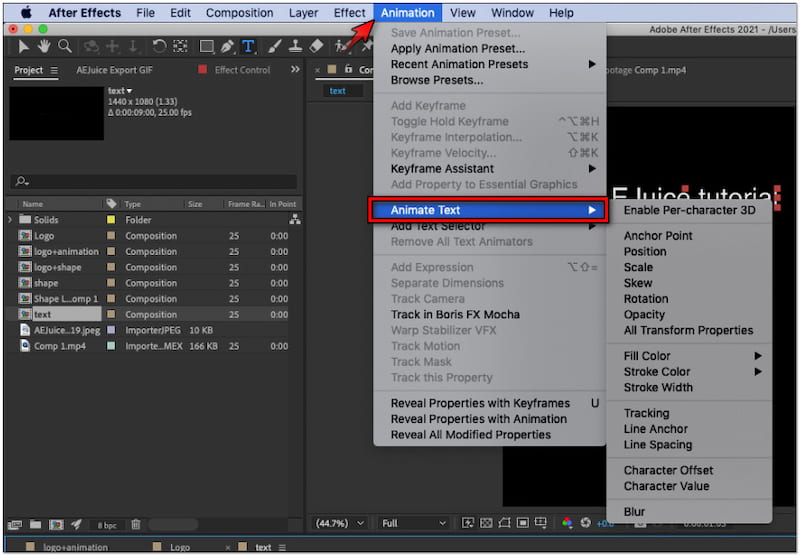
Steg 2. Välj ett animeringsalternativ som passar ditt videoinnehåll beroende på dina önskemål. Några av alternativen är Ankarpunkt, Position, Skala, Skew, Rotation, etc.
Steg 3. Alternativt kan du lägga till en linje för att få din text att sticka ut från bakgrunden. Högerklicka helt enkelt på textlagret, klicka på Lagerstilar och välj Stroke alternativ.
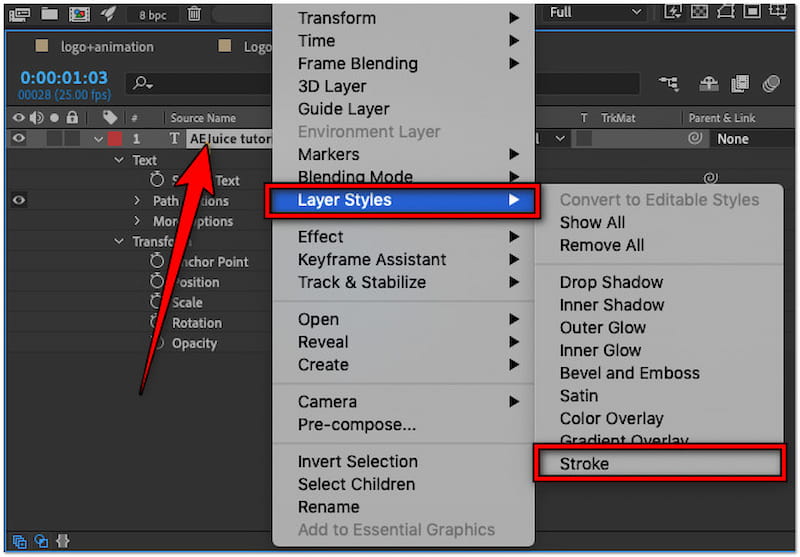
Dricks
Del 3. Bästa alternativet till After Effects för att lägga till text till video
Eftersom After Effects är en programvara av professionell kvalitet, kan det vara komplext för enkel texttillägg. Alternativ videoredigeringsprogram som Vidmore Video Converter är värt att överväga. Även om namnet antyder att det är för videokonvertering, kommer det med ytterligare funktionalitet. MV Maker kan vara din följeslagare för att lägga till text till din video. På fliken Vattenstämpel kan du komma åt det lättanvända textverktyget för att lägga till anpassningsbar text till ditt innehåll.
För bra mått, ger MV Maker dig möjlighet att konfigurera texten enligt din föredragna stil. Du kan välja en typsnittsstil, ersätta textens färg och göra den mindre eller större. Dessutom kan du också rotera texten horisontellt eller vertikalt, justera dess synlighet och flytta dess position vart du vill. Men vet du vad som gör det verkligen anmärkningsvärt? Du kan bearbeta flera videor och använda texterna på en gång.
Så här lägger du till text i After Effects-alternativet med Vidmore Video Converter:
Steg 1. Först till kvarn, skaffa en gratis nedladdning av Vidmore Video Converter. Installera multimediaprogramvaran och vänta tills installationsprocessen är klar.
Steg 2. När installationen är klar kommer Vidmore Video Converter att starta automatiskt på din dator. Som standard kommer du att presenteras med The Converter; byta till MV flik.
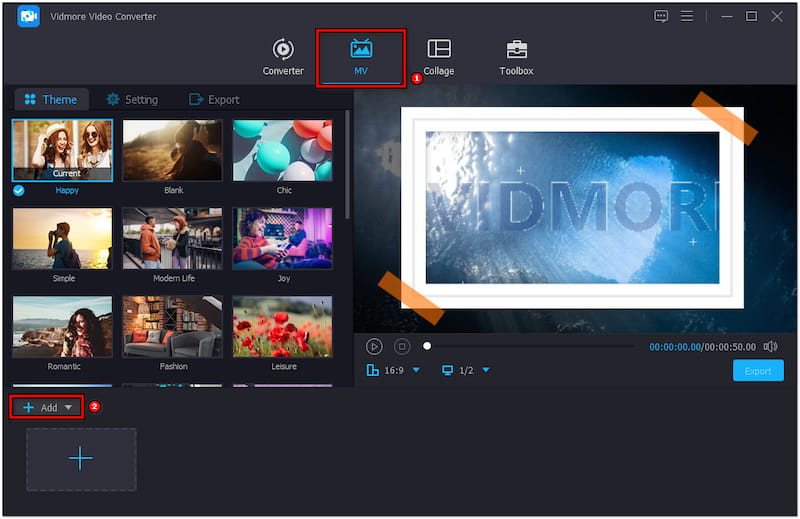
Steg 3. Klicka på i MV Maker +Lägg till för att importera de videor du vill lägga till text. När du har importerat videorna klickar du på knappen Redigera för att komma åt redigeraren.
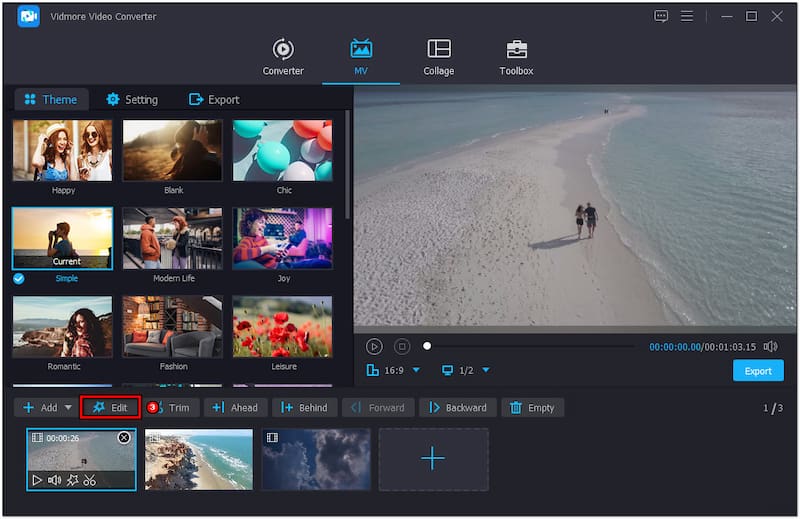
Steg 4. I redigeringsfönstret byter du till fliken Vattenstämpel och väljer Text alternativ. Efteråt anger du önskad text i det avsedda textfältet.
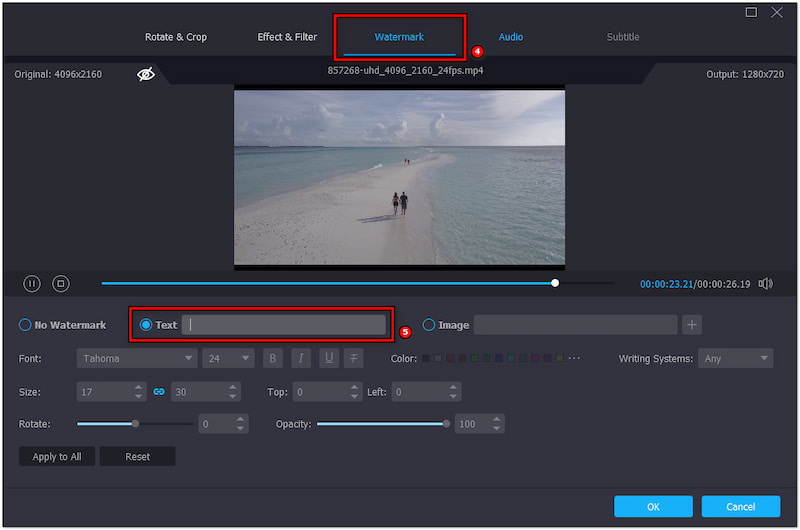
Steg 5. Beroende på vilken stil du föredrar väljer du typsnittsstil, färg och storlek. Du kan också justera skjutreglaget Opacitet för att konfigurera textens synlighet.
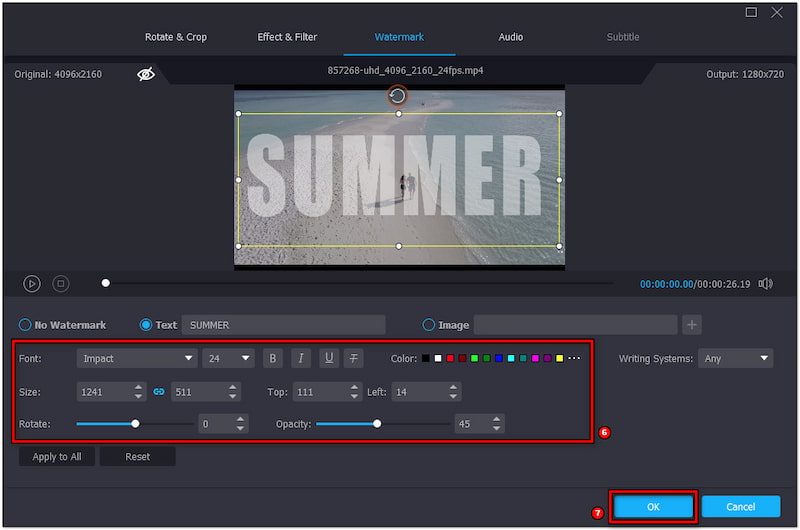
Steg 6. När det är gjort klickar du på OK för att lägga till texten i din video. Fortsätt till fliken Exportera och välj dina utdatainställningar och klicka sedan Börja exportera för att spara den sista videon.

Vidmore Video Converter erbjuder en bekvämare lösning för att lägga till text till din video. Förutom att lägga till text kan du också lägga till filter i videor, justera effekterna och till och med lägg till en anpassad bild. Utöver det låter den dig spara din video med upp till 4K-upplösning.
Del 4. Vanliga frågor om att lägga till text till video i After Effects
Hur centrerar man text i After Effects?
Om du vill centrera text i After Effects går du helt enkelt till panelen Justera. Välj alternativet Justera mitt på panelen Justera. Denna åtgärd kommer att centrera texten horisontellt i kompositionen.
Hur lägger jag till källtext i After Effects?
Att lägga till källtext är mindre vanligt, men vi kan visa dig en snabbguide. Skapa en ny komposition och ta med verktyget Horisontell typ i tidslinjen. Klicka var som helst i kompositionen och skriv in din text.
Varför kan jag inte lägga till text i After Effects?
Om du inte kan lägga till text i After Effects, se till att du har valt rätt lager. Kontrollera också om textverktyget är aktiverat innan du skriver någon text. Under tiden, om textverktyget inte fungerar, kanske kompositionen inte är aktiv.
Slutsats
Att veta hur man lägger till text i en video i After Effects kan lyfta ditt projekt. Och för att göra det mer engagerande att titta på, ger det dig möjlighet att lägga till animering. Men After Effects kan vara komplicerat att använda, främst för enkla projekt, som sagt, du kan använda Vidmore Video Converter. Denna mångsidiga programvara erbjuder en MV Maker, som du kan använda för att lägga till anpassningsbar text. Det låter dig anpassa teckensnittsstil, färg, storlek, justering, orientering och synlighet enligt dina önskemål. Du kan uppnå alla dessa utan några problem.


